Como transferir contas do Google Authenticator para um novo telefone
Publicados: 2020-12-28O Google Authenticator é um dos aplicativos 2FA mais populares no Android e iPhone para implementar a verificação em duas etapas em suas contas online. É fácil de usar, inclui todos os recursos essenciais e talvez tenha uma abordagem mais segura para armazenar seus tokens 2FA.
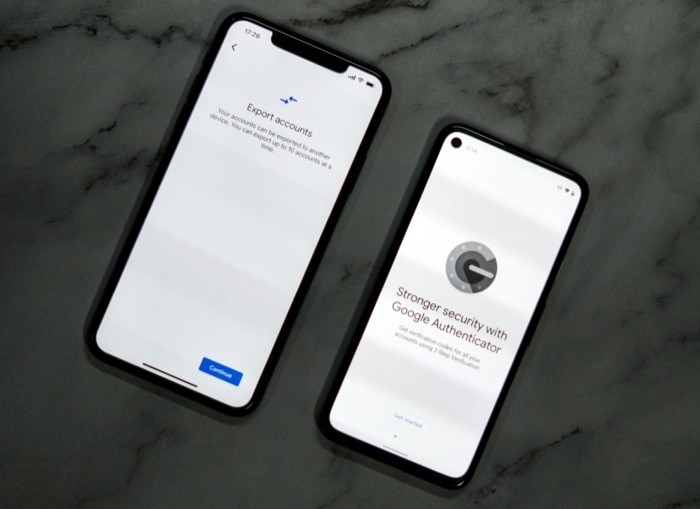
No entanto, o que o Google Authenticator sempre faltou em relação a outros aplicativos 2FA até agora - além de algumas opções de sincronização e backup - foi a capacidade de exportar contas entre dispositivos. [ Tecnicamente, é a versão iOS do Google Authenticator que não possui o recurso; a versão Android do aplicativo já o possui há mais de um ano. ]
Mas como parte da atualização mais recente, o Google finalmente introduziu suporte para transferência de contas em massa no Google Authenticator para facilitar muito a transferência de contas entre dispositivos. Portanto, agora você pode transferir várias contas no aplicativo Google Authenticator de um dispositivo para outro facilmente, sem se preocupar em perder o acesso no processo.
Acompanhe enquanto discutimos o recurso, sua finalidade e as etapas para transferir suas contas em massa entre dispositivos.
Índice
Por que você precisaria transferir contas para um novo telefone?
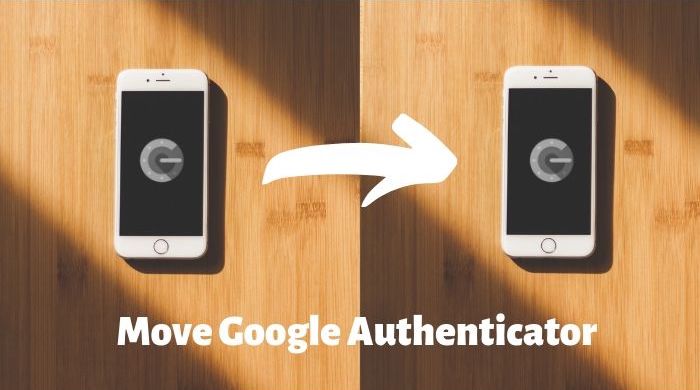
Ao contrário de alguns dos outros aplicativos de autenticação de dois fatores, os códigos de verificação de segurança 2FA do Google Authenticator não têm um local centralizado. Da mesma forma, os códigos de verificação 2FA (para as contas conectadas ao Authenticator) são vinculados diretamente ao hardware (telefone) e não ao cartão SIM dentro dele. Como resultado, o Google Authenticator não oferece suporte para sincronização entre plataformas em vários dispositivos.
Portanto, se você adquirir um novo telefone e planeja fazer uma troca, a única maneira de continuar acessando os códigos 2FA para todas as suas contas é transferindo o aplicativo Google Authenticator do seu telefone antigo para o novo.
Até agora, se você tivesse que mover tokens do Google Authenticator entre dispositivos, o processo era bastante tedioso: você precisava acessar seu telefone antigo, com o aplicativo Google Authenticator (e todas as suas contas vinculadas) ainda presente, para poder fazer login no essas contas e altere o dispositivo registrado para o novo, um de cada vez.
Embora isso funcionasse bem, exigia muito tempo, esforço e paciência - especialmente se você tivesse a autenticação de dois fatores habilitada em muitas contas e trocasse de dispositivo com muita frequência. A atualização mais recente simplifica esse processo e facilita muito a transferência de contas do Authenticator do seu dispositivo antigo para o novo.
O que você precisa para transferir contas do Google Authenticator?
Para transferir contas do Google Authenticator para um novo telefone, o elemento mais crítico no processo é seu telefone antigo, com todas as suas contas ainda vinculadas. Em seguida, você precisa ter a versão mais recente do aplicativo Google Authenticator em execução em seus dispositivos (antigos e novos). Você pode encontrar a atualização mais recente do Google Authenticator na Play Store — para o telefone Android e na App Store — se tiver um iPhone.

Como transferir contas do Google Authenticator para um novo telefone
Depois de fazer o download (ou atualizar) o aplicativo Google Authenticator em ambos os dispositivos, siga as etapas abaixo para transferir contas do Google Authenticator para o novo telefone:
- Abra o aplicativo Autenticador em seu dispositivo antigo.
- Clique no menu (três pontos horizontais) e selecione Exportar contas .
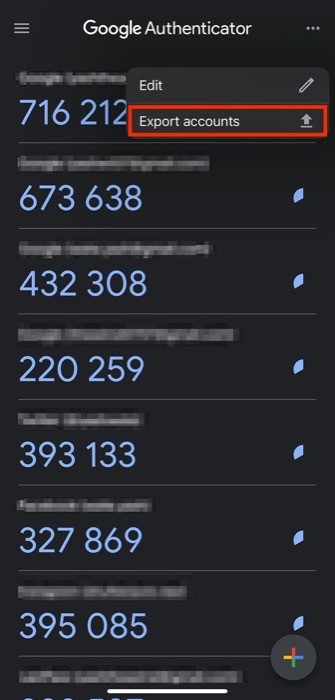
- Em seguida, pressione o botão Continuar na parte inferior e autentique-se com a senha/FaceID do dispositivo, TouchID, impressão digital.
- Na próxima página, você verá uma lista de todas as suas contas. Aqui, selecione aqueles que você deseja mover para o novo telefone.
- Uma vez feito, clique no botão Exportar na parte inferior.
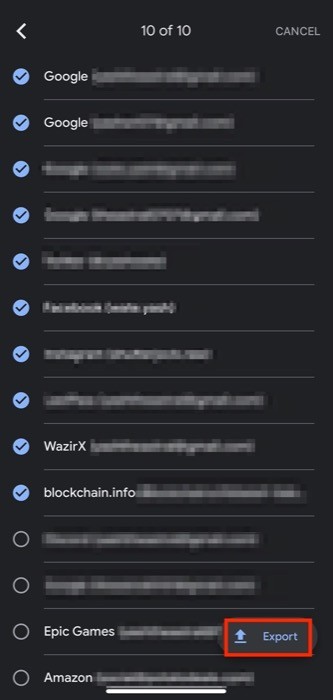
- Abra o aplicativo Authenticator em seu novo telefone e clique no botão de adição ( + ).
- Na lista de opções, selecione Digitalizar um código QR .
- Aponte a câmera do seu novo dispositivo para o código QR que aparece no seu dispositivo antigo.
- Depois de digitalizar o código, toque no botão Avançar no dispositivo do qual você está movendo a(s) conta(s).
- Selecione Remover todas as contas exportadas para remover entradas do outro dispositivo e pressione Concluído .
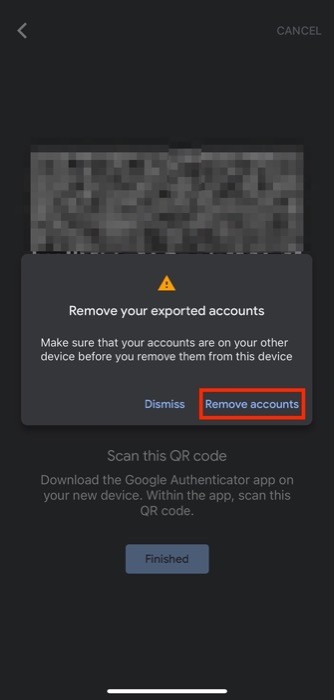
Uma vez feito, as contas exportadas não aparecem mais no aplicativo Authenticator em seu telefone antigo.
Transferência bem-sucedida de contas do Google Authenticator para um novo telefone
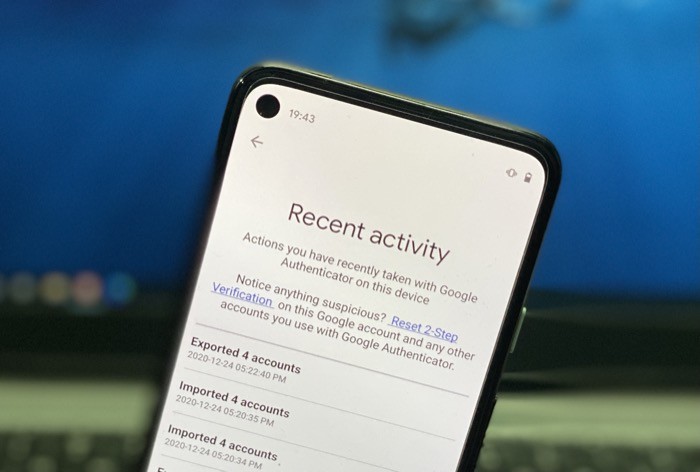
Com o novo recurso de exportação de contas em massa, agora você pode transferir contas em massa do seu telefone antigo para o novo sem ter que passar pelo processo tedioso de transferir suas contas como antes e correr o risco de perdê-las no processo.
A funcionalidade de exportação em massa funciona com a versão mais recente do Authenticator no Android e no iOS, o que significa que você pode usá-la para transferir todas as suas contas vinculadas ao Authenticator do Android para o iOS, bem como do Android para o Android e do iOS para o iOS. No entanto, ao contrário de seu equivalente Android, o aplicativo Authenticator no iOS não exibe um histórico de transferências recentes. Mas podemos esperar que o Google lance o recurso no iOS em algum momento.
Perguntas frequentes sobre como transferir contas do Google Authenticator
1. Como faço para transferir o Google Authenticator de um telefone quebrado?
Como mencionamos anteriormente no post, um dos pré-requisitos essenciais para transferir o Google Authenticator entre dispositivos é o acesso aos códigos do Authenticator no telefone antigo.
No caso de um telefone quebrado, verifique se ele está ligado e se você pode acessar o aplicativo Google Authenticator nele. Se funcionar, você pode seguir as etapas do guia acima para transferir o Google Authenticator de um telefone quebrado para um novo. Se isso não acontecer, você terá que usar um de seus códigos de backup para acessar o Google Authenticator e, em seguida, desativar (e reativar) o 2FA em sua conta do Google. Se houver várias contas vinculadas ao Google Authenticator, você terá que fazer isso individualmente para todas elas.
2. Você pode ter o Google Authenticator em 2 telefones?
Sim, você pode ter o Google Authenticator em dois telefones simultaneamente. Para fazer isso, primeiro, siga o procedimento de configuração usual para configurar o 2FA em um de seus telefones. Em seguida, baixe e instale o aplicativo Google Authenticator em outro telefone. Agora, use as etapas do guia acima para exportar a(s) conta(s) desejada(s) em ambos os dispositivos. Quando solicitado a selecionar o que você deseja fazer com a entrada/entradas existentes, selecione Manter todas as contas exportadas e pressione Concluído para ter uma cópia das entradas em ambos os dispositivos.
